Propaganda
Nas versões anteriores do Windows, isso talvez exigisse uma reinstalação completa ou, pelo menos, algumas alterações. Graças à maneira como o Windows 10 foi projetado, um loop de reinicialização pode ser resolvido de forma relativamente rápida.
Veja como corrigir um loop de inicialização do Windows 10 e colocar seu PC ou laptop em funcionamento em minutos.
O que é um loop de inicialização infinito?
O Windows 10 não é particularmente propenso a um loop de inicialização sem fim, mas não é inédito.
É fácil identificar, especificamente pela falha do Windows em carregar corretamente após ligar o computador. Em vez disso, o computador falha ao acessar a tela de logon antes de redefinir a tela de inicialização e tentar recarregar o Windows. O agora está preso em um loop infinito de inicialização e falha.
O erro ocorre devido a um problema com o registro do sistema Windows. Infelizmente, sem a inicialização no Windows, o registro não pode ser corrigido, deixando o sistema operacional inacessível. É uma situação Catch-22.
Para superar esse problema, use as opções de recuperação do Windows 10.
O que causa um loop de inicialização do Windows 10?
Um loop de reinicialização do Windows 10 pode ser frustrante. Mas o que causa isso? Normalmente, a falha pode ser rastreada para uma de três coisas:
- Uma atualização do Windows
- Um driver Windows atualizado ou novo
- A instalação de novo software (um aplicativo ou jogo)
Algo no processo dá errado. O resultado é um computador preso em um loop infinito de reinicialização.
Este é um problema que atormenta o Windows há anos. Mais abaixo na página, temos algumas dicas para corrigir loops de inicialização no Windows 7 e Windows 8. Se você estiver usando o Windows 10, no entanto, as correções que procura estão na próxima seção.
Quando o reparo automático corrige o loop de inicialização do Windows 10
Se você tiver sorte, os recursos Reparar Windows ou Reparo Automático podem ser ativados sem que você seja solicitado. Normalmente, isso só acontece após várias reinicializações, portanto, dê tempo ao computador para chegar a esse estágio. Pode ser necessária alguma interação manual - use a opção Reparo automático aqui e siga todas as etapas.
No entanto, se isso não acontecer em 15 minutos, provavelmente não acontecerá. Hora de resolver o assunto com suas próprias mãos.
Acesse o Modo de segurança para corrigir loops de inicialização sem fim do Windows 10
Estão disponíveis mais três opções para corrigir um loop de inicialização sem fim no Windows 10:
- Modo de segurança: isso permite que você acesse o sistema operacional e desinstale qualquer software, drivers ou Windows Update que causem a falha
- Restauração do sistema: uma maneira rápida de desfazer alterações recentes
- Reinstale o Windows 10: a opção nuclear, para uso quando nada mais funciona ou você não se importa de perder dados.
O acesso ao modo de segurança dependerá da apresentação do loop de inicialização e da configuração do sistema.
1. Sistema Windows de inicialização dupla
Se você tiver várias versões do Windows instaladas no seu computador, aguarde a tela de seleção do sistema operacional aparecer. Quando tiver a opção, em vez de selecionar o Windows 10, escolha Altere os padrões ou escolha outras opções. Em seguida, siga as etapas acima para acessar o Modo de segurança.
2. Acessar manualmente o modo de segurança
Em alguns casos, você poderá acessar o Modo de segurança no Windows 10. Isso será possível se o loop de reinicialização for acionado no lançamento de um aplicativo ou hardware específico conectado.
Antes de a reinicialização ser acionada, você tem três opções para reiniciar o Windows 10 no Modo de Segurança:
- Aguarde Mudança então Iniciar> Reiniciar para inicializar o Windows 10 no Opções avançadas de inicialização.
- Você também pode abrir Configurações (pressione WIN + I) e depois Atualização e segurança> Recuperação> Inicialização avançada> Reiniciar agora.
- Em um prompt de comando elevado (pesquisa cmd no menu Iniciar, clique com o botão direito do mouse e selecione Executar como administrador) digite shutdown / r / o para reiniciar o computador nas opções de inicialização avançada.
Como observado, você pode não ter muito tempo para inserir seu comando. A primeira opção é provavelmente a mais rápida.
3. Use a mídia de instalação para acessar o modo de segurança
Os usuários do Windows 10 devem ter uma partição de recuperação na unidade de disco rígido do PC. Caso contrário, uma unidade de recuperação USB ou DVD pode ser feita por baixar a mídia de instalação do Windows 10. Observe que isso precisará ser criado com um computador diferente.
Com o Windows 10 preso no loop de reinicialização, tudo que você precisa fazer é inserir a mídia de instalação. Como alternativa, acesse o UEFI / BIOS (toque em Del, F8ou F1 quando o sistema inicializar) e encontre o gerenciador de inicialização.
Selecione a partição de recuperação como o dispositivo principal e reinicie o computador. Veja nosso guia para criando mídia de instalação do Windows 10 para mais detalhes.
Ambos os métodos devem guiá-lo através da ferramenta Reparo automático ou fornecer acesso à tela de opções avançadas.
Corrigir loop de inicialização infinito no modo de segurança do Windows 10
Com o computador no modo de segurança, você pode executar etapas para evitar outros loops de inicialização. Pode ser qualquer coisa, desde a desinstalação de drivers até a desinstalação das Atualizações do Windows no prompt de comando.
Solucionar um loop de inicialização baseado no Windows Update
No prompt de comando (que você deve abrir como administrador na área de trabalho), digite
net stop wuauservSiga isto com
bits de parada líquidaAguarde a resposta e navegue até C: \ Windows \ SoftwareDistribution. Aqui, exclua todo o conteúdo do diretório. Se você estiver usando o prompt de comando, use o nosso Guia de linha de comando do Windows para obter ajuda sobre o RD (remover diretório).
(Se você puder acessar apenas a tela de opções avançadas, use o prompt de comando. Essa também é uma opção no modo de segurança.)
Quando você reinicia o Windows 10, ele deve inicializar normalmente.
Um aplicativo ou jogo causou um loop de inicialização no Windows 10?
Suspeita que o loop de inicialização se deva à instalação de um aplicativo (talvez um que seja iniciado na inicialização)? Talvez tenha sido um jogo que você instalou recentemente. De qualquer forma, isso pode ser resolvido com a desinstalação do software.
Simplesmente encontre o software no menu Iniciar, clique com o botão direito do mouse e escolha Desinstalar.

Quando você reinicia o Windows 10, o loop de inicialização deve ser corrigido.
Parar loops de inicialização do driver de hardware
Se o sistema estiver em um loop de inicialização devido a drivers de hardware, isso também poderá ser resolvido no Modo de Segurança.
Clique com o botão direito Começar e selecione Gerenciador de Dispositivos. Aqui, procure o dispositivo suspeito. Normalmente, isso será algo que você adicionou recentemente, embora nem sempre. Clique com o botão direito do mouse no dispositivo, selecione Propriedades> Drivers e escolha Reverter Driver.
Se isso não funcionar, desative e desinstale o driver. Com o dispositivo selecionado, clique com o botão direito do mouse e escolha Desativar dispositivo, então Desinstalar driver.
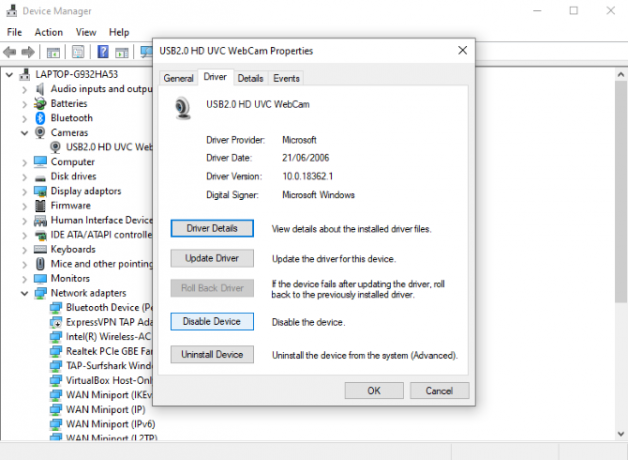
Você pode reiniciar o Windows 10.
Restaurar ou reinstalar o Windows 10 para corrigir o loop de inicialização infinito
Se você não conseguir acessar o Modo de segurança ou as correções não funcionarem, a melhor solução é usar a opção de atualização. Você também pode redefinir o Windows 10 para as configurações de fábrica.
Consulte o nosso guia detalhado em redefinindo e restaurando o Windows 10 Como redefinir a fábrica do Windows 10 ou usar a restauração do sistemaSaiba como a Restauração do sistema e a Redefinição de fábrica podem ajudá-lo a sobreviver a desastres do Windows 10 e a recuperar seu sistema. consulte Mais informação para mais sobre isso.
Esse processo basicamente reinstala o Windows 10 para você, deixando uma folha em branco. Lembre-se de fazer backup de seus dados pessoais primeiro!
Corrigir problemas de loop de inicialização no Windows 8
A correção de um loop de inicialização no Windows 8 e 8.1 não é diferente do Windows 10. Verifique o vídeo a seguir para as etapas.
A diferença real aqui é que o Windows deve inicializar na tela Reparo automático se houver algum problema. Aqui você pode acessar o menu Opções avançadas, que pode não estar disponível nas condições do loop de inicialização. Como tal, você precisará encontrar as Opções de inicialização conforme descrito e selecionar Ativar modo de segurança.
Recuperando um loop infinito de inicialização no Windows 7
Não é apenas o Windows 10 que pode ficar preso com um loop infinito de reinicialização. Se você estiver usando uma versão mais antiga, use estas dicas para superar o ciclo de reinicialização e colocar seu sistema online novamente.
Para corrigir o problema do loop de inicialização no Windows 7, você deve ter a mídia de instalação. Se você não possui o DVD original, pegue o Ferramenta instalador de mídia do Windows 7 da Microsoft.
Você corrigiu o loop de inicialização do Windows!
Loops de reinicialização há muito tempo são um problema no Windows. Enquanto as versões anteriores ofereciam algumas opções nas opções de recuperação, essas soluções estavam longe de serem abrangentes. Felizmente, o Windows 10 possui ótimas ferramentas de recuperação e restauração, que facilitam o tratamento de um problema de loop de inicialização.
Ao seguir as etapas descritas aqui, siga-as com precisão. Os erros cometidos ao usar a interface da linha de comandos não podem ser desfeitos.
Se você teve a sorte de se recuperar do loop infinito de reinicialização do Windows 10, é hora de tomar precauções. Confira nossos Guia de backup de dados do Windows 10 O melhor guia de backup de dados do Windows 10Resumimos todas as opções de backup, restauração, recuperação e reparo que encontramos no Windows 10. Use nossas dicas simples e nunca mais se desespere com os dados perdidos! consulte Mais informação para garantir que o loop de inicialização do Windows não se transforme em um desastre total.
Christian Cawley é editor adjunto de segurança, Linux, bricolage, programação e tecnologia explicada. Ele também produz o Podcast Realmente Útil e tem uma vasta experiência em suporte a desktops e softwares. Um colaborador da revista Linux Format, Christian é um funileiro de Raspberry Pi, amante de Lego e fã de jogos retro.


